Win11不能安全下载文件怎么办
- 浏览: 0
- |
- 更新:
Win11系统自带了安全防护功能,打开该功能之后会实时保护电脑的安全,但是同时也会阻止一些软件的下载,那么这种情况应该怎么解决呢,这里小编就给大家详细介绍一下Win11不能安全下载文件的解决方法,大家可以来看一看。
解决方法:
方法一:
1、点击左下角任务栏中的“开始”,接着选择菜单列表中的“设置”。
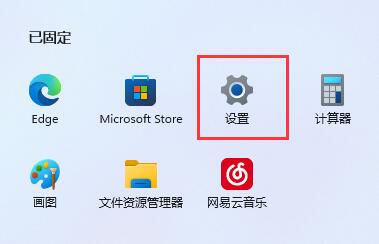
2、进入到新的界面后,点击左侧栏中的“应用”。
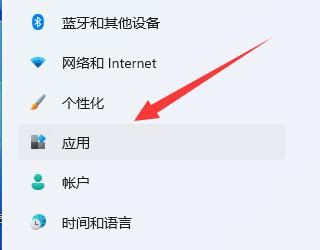
3、随后点击右侧中的“应用和功能”选项。

4、然后找到其中的“选择获取应用的位置”,将其选择为“任何来源”即可。
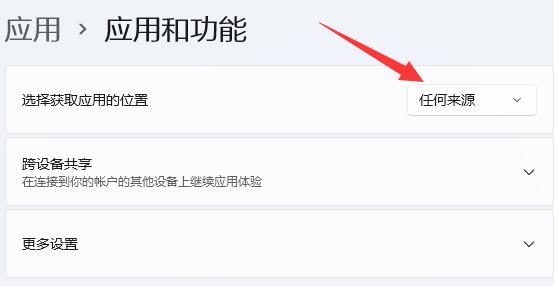
方法二:
1、如果上述方法不行,“win+i”快捷键进入到“设置”界面中,在左上方搜索框中输入“防火墙”打开。
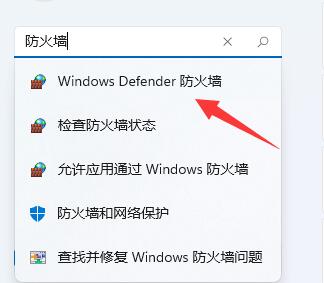
2、进入到新的界面后,点击左侧栏中的“启用或关闭Windows defender防火墙”。

3、最后将其中的所有防火墙选择全部关闭即可。
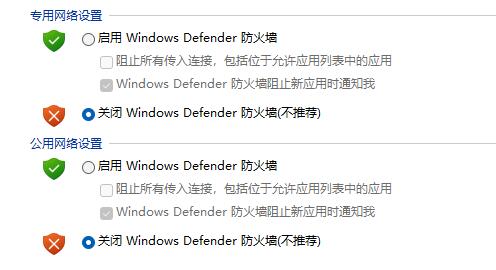
热门教程
- 1 win7 32位安装版
- 2 win7纯净版镜像64位
- 3 win7纯净版镜像32位
- 4 win7纯净版系统镜像iso
- 5 win7纯净版系统镜像32位
- 6 win7纯净版系统镜像64位
- 7 win7纯净版系统镜像
- 8 深度win7系统镜像
- 9 深度win7系统32位
- 10 深度win7系统64位


